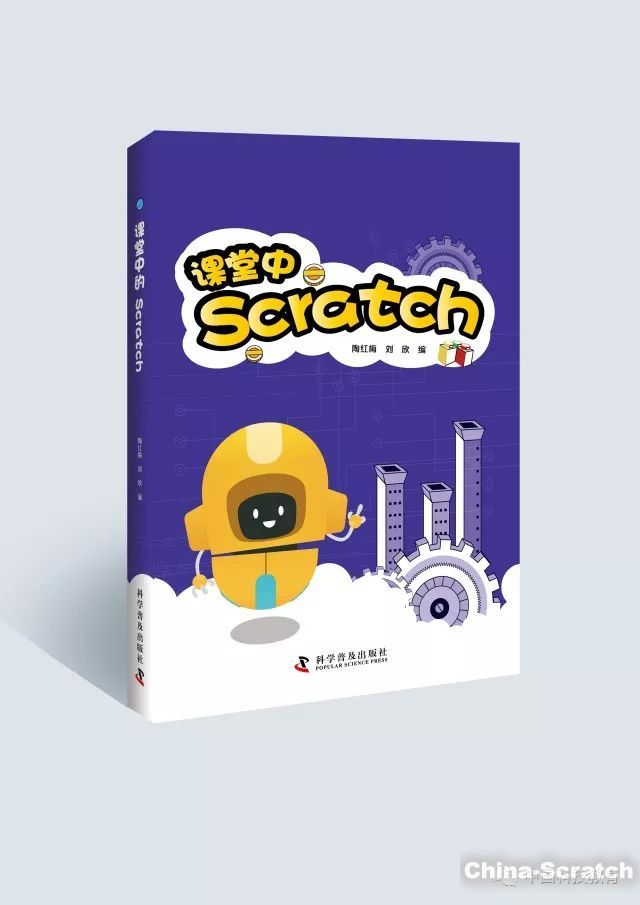您现在的位置是:首页 » scratch编程资讯
资讯内容
Scratch编程入门
极客小将2021-02-11-
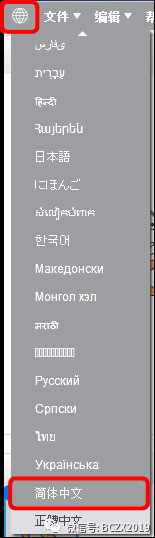
学会保存 scratch 文件(养成好习惯)文件→保存(选择要保存到的位置和要保存的文件名)
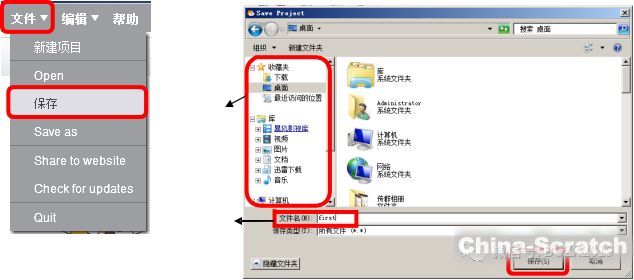
3
界面上的基本功能
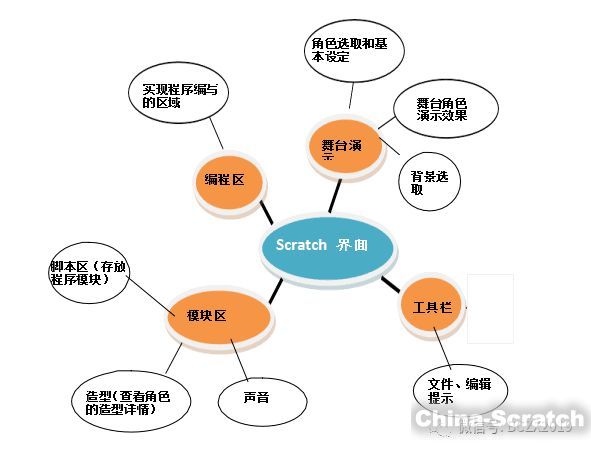
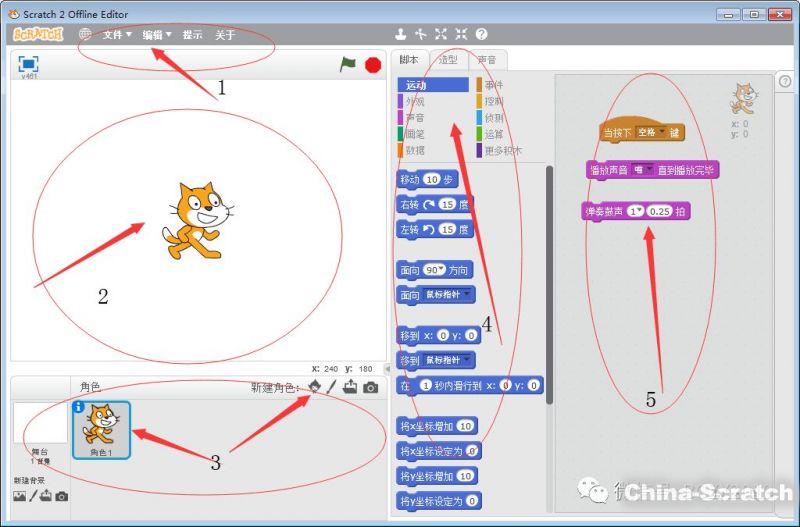
1:窗口左上角主要是用来对程序进行命名、保存、编辑等操作的工具
2:舞台区用于展示程序的运行效果
3:角色区域选择角色和和背景
4:程序块区域:可以通过将编程模块(的编程面板)拖动到位置5的编程画布上,来创建程序。
4
舞台坐标
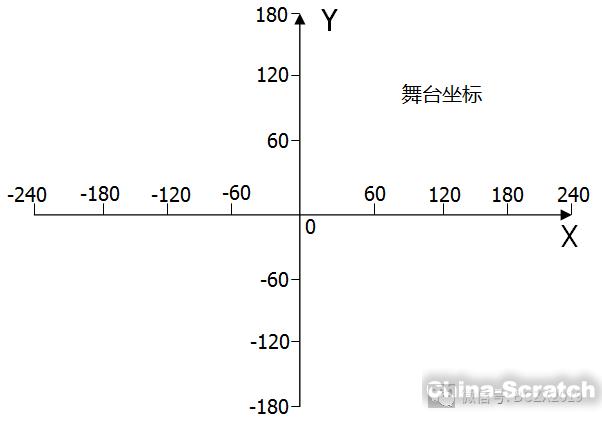
Scratch 的舞台左右长-240~240, 也就是 480;上下从-180~180, 也就是 360,;注意单位可不是厘米 cm,你用鼠标在舞台上移动, 然后看看舞台右下角的XY的坐标
5
角色基本设定
角色名称、方向、转动方式、是否显示、是否可操作
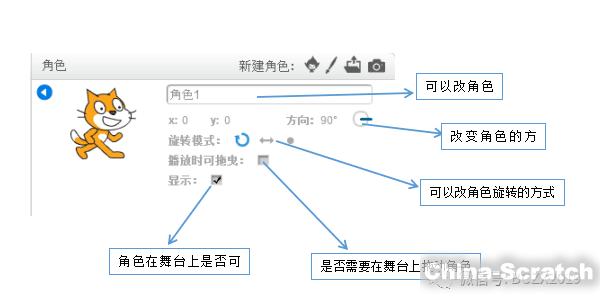
6
写脚本(程序)
从脚本中的“事件”里拖出“当绿旗被点击”到脚本设计区作为 程序运行条件
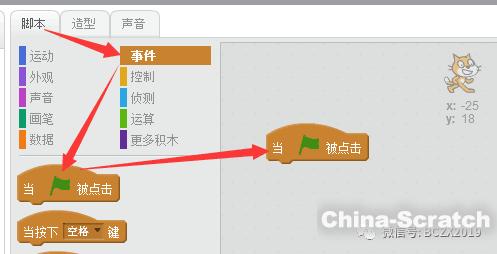
编程演示:
1:小猫移动十步,点击小绿旗查看运行效果
2:更改角色的方向看看小猫移动的变化
3:更改角色旋转方式对比3种旋转的区别
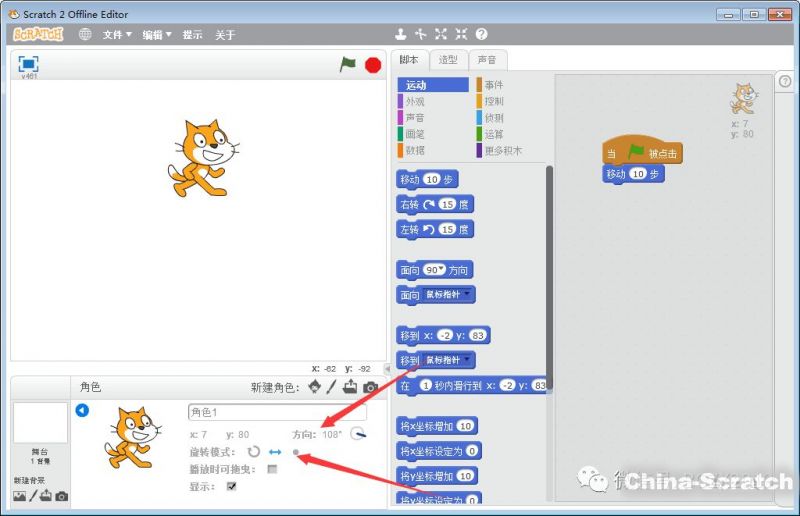
声明:本文章由网友投稿作为教育分享用途,如有侵权原作者可通过邮件及时和我们联系删除